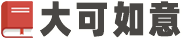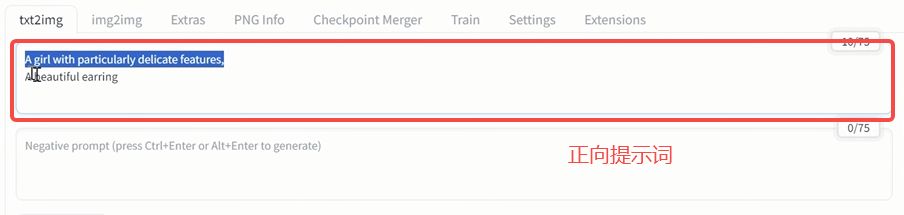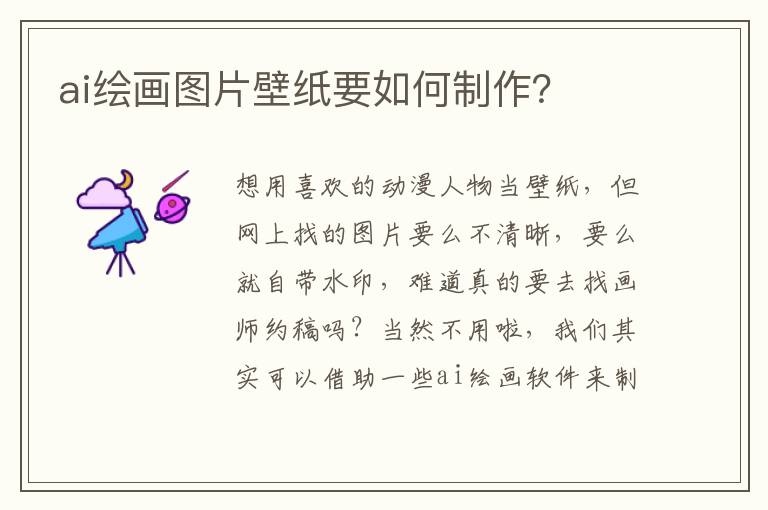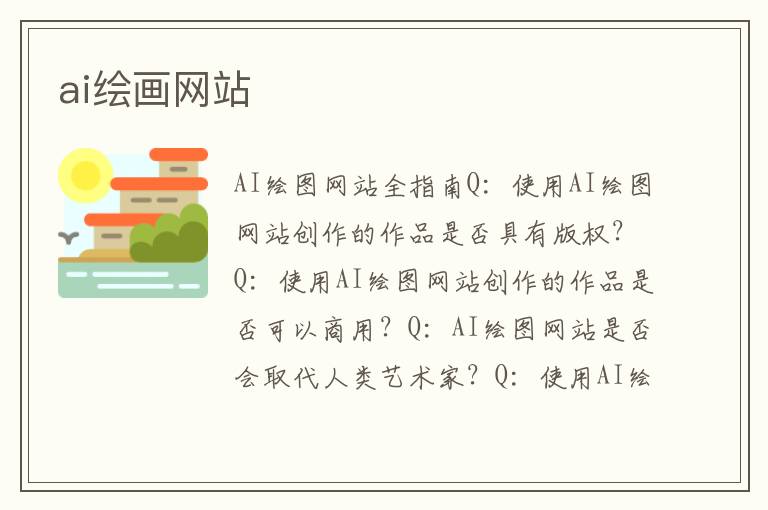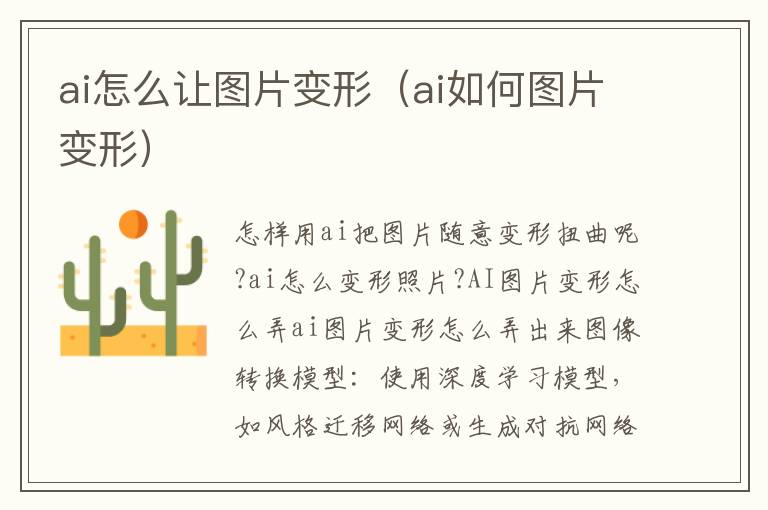如何編輯pdf圖片上的文字
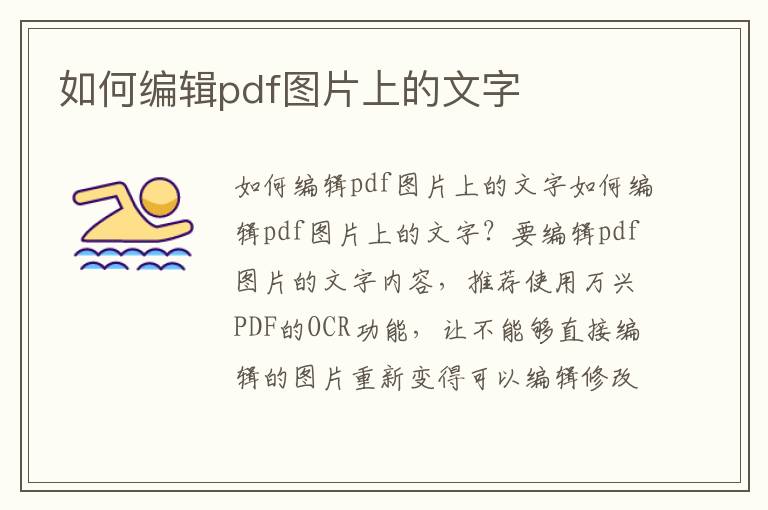
如何編輯pdf圖片上的文字
如何編輯pdf圖片上的文字?萬興PDF的OCR功能支持這項操作。我們都知道圖片上的文字是無法直接做編輯處理的,如果pdf文件中包含的是圖片文件,想要編輯pdf文件圖片上的文字內容,就需要借助專業的工具。萬興PDF的OCR功能,指的是光學字符識別,它可以提取圖片上的文字,讓不可編輯的或者是難以編輯的pdf文件變成可以編輯的內容。這里介紹使用萬興PDF的OCR功能,編輯pdf圖片上的文字的操作方法。
安裝萬興PDF
首先需要進入到萬興的官網,在這里下載適合自己的電腦版本使用的萬興PDF軟件的安裝包,將它下載到電腦之后,再按照軟件的安裝提示,將萬興PDF安裝到電腦中。
上傳pdf文件
打開萬興PDF之后,點擊頁面的“打開文件”的按鈕,可以在軟件出現一個新的對話框,在這里直接找到需要編輯的pdf文件,選中這個pdf文件之后,點擊“打開”按鈕,就可以在萬興PDF中上傳pdf文件了。
下載OCR插件
萬興PDF的OCR插件是需要單獨下載才可以使用的,如果第一次使用這個功能,需要先在電腦上安裝OCR插件,點擊軟件上方工具欄的“轉換”按鈕,之后在這里找到“OCR”的選項,點擊之后就可以看到下載的提示信息了,按照頁面的要求完成下載操作即可。
打開OCR功能
安裝好OCR插件之后,點擊工具欄的“工具”按鈕,之后點擊“OCR”的選項,在頁面會出現一個新的對話框,可以在這里選擇OCR要識別的pdf文件的頁面內容,包括掃描選項可以選擇“可編輯的文本”或者是“可搜索文本的圖片”,還可以在這里選擇好pdf文件的頁面范圍。
選擇“可編輯文本的OCR”
如果選擇的是“可編輯文本的OCR”模式,是可以編輯或者轉換掃描的pdf文件或者圖片,點擊頁面的“更改選擇”的按鈕,就可以選擇適合自己的語言來執行OCR指令了,也可以自定義來選擇OCR功能需要執行的pdf文件的頁面范圍,設置好之后耐心等待軟件執行指令即可。
選擇“可搜索文本的OCR”
選擇的是“可搜索文本的OCR”模式,軟件是支持搜索,選擇以及復制文本內容的,可以將pdf文件的圖片直接復制到其它的文檔中做編輯的操作,點擊頁面的“更改選擇”的按鈕,可以執行OCR指令,點擊“確定”按鈕之后,萬興PDF會創建一個新的pdf文件,可以將里邊的文本復制下來,粘貼到其它的文檔中進行編輯操作。
啟動了萬興PDF的OCR功能之后,軟件會自動識別pdf文件中的圖片文字內容,之后軟件會自動創建一個新的pdf文件,里邊的文字可以直接進行編輯操作,按照自己的編輯需求進行操作即可。要編輯pdf圖片的文字內容,推薦使用萬興PDF的OCR功能,讓不能夠直接編輯的圖片重新變得可以編輯修改,完成自己的pdf文件編輯任務。